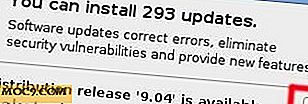Cách thêm (và xóa) sự kiện vào Lịch Google từ khay hệ thống [Ubuntu]
Có rất nhiều cách để bạn có thể tích hợp Lịch Google vào Ubuntu. Chúng tôi đã chỉ cho bạn cách thực hiện trên Thunderbird và Gnome Shell. Giờ đây, bạn thậm chí có thể truy cập và thực hiện các thay đổi đối với Lịch Google trực tiếp từ khay hệ thống.
Chỉ báo lịch là một appindicator cho phép bạn quản lý Lịch Google của bạn ngay từ khay hệ thống. Bạn có thể xem lịch hiện có của mình, thêm lịch mới và thêm / chỉnh sửa / xóa sự kiện.
1. Cài đặt chỉ báo lịch
sudo add-apt-repository ppa: atareao / atareao sudo apt-get cập nhật sudo apt-get cài đặt lịch-chỉ báo
2. Sau khi cài đặt, hãy chạy ứng dụng Chỉ báo lịch. Nếu bạn có một Menu ứng dụng, nó nằm trong phần "Khác". Trong lần chạy đầu tiên, bạn cần phải đăng nhập vào tài khoản Google của mình và cấp quyền truy cập vào Lịch Google của bạn. Lật nút “Cho phép truy cập vào Lịch Google” thành BẬT và đăng nhập vào tài khoản Google của bạn.
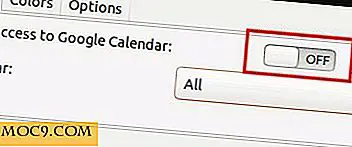
Cấp quyền quản lý Lịch Google của bạn.

3. Tiếp theo, chuyển sang tab “Tùy chọn” và thay đổi khoảng thời gian đồng bộ hóa. Khoảng thời gian mặc định là 12 giờ, nhưng bạn có thể giảm khoảng thời gian này nếu bạn thường xuyên thực hiện các thay đổi đối với các sự kiện của mình. Bạn cũng có thể chọn nếu bạn muốn đồng bộ hóa tự khởi động.

4. Khi bạn đã hoàn thành cấu hình, hãy nhấp vào “OK”. Biểu tượng ứng dụng giờ đây sẽ xuất hiện trong khay hệ thống. Từ đây, bạn có thể “Thêm lịch mới”, “Thêm sự kiện” hoặc “Đồng bộ hóa với lịch Google”.
![]()
Khi bạn thêm sự kiện mới, bạn có thể thay đổi ngày bắt đầu và ngày kết thúc cũng như thời gian của sự kiện. Hiện tại, không có trường nào để bạn nhập vị trí và nó cũng không hỗ trợ lời nhắc và thông báo.

Bất cứ lúc nào, bạn cũng có thể nhấp vào "Hiển thị Lịch" để hiển thị lịch với tất cả các sự kiện của bạn.

Đó là nó. Thưởng thức!
Lưu ý : Hiện tại, chỉ báo lịch chỉ khả dụng đối với Ubuntu 12.10. Mặc dù PPA có sẵn cho Ubuntu 11.10 và 12.04, gói này không thể cài đặt được. Hy vọng rằng, nó có thể được sửa trong một bản cập nhật trong tương lai.